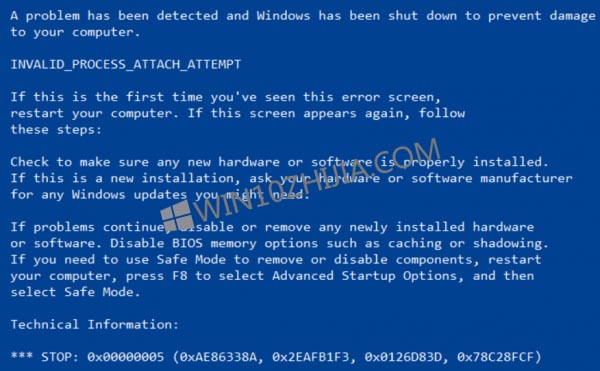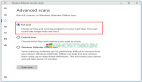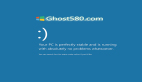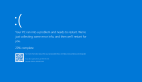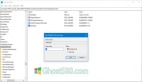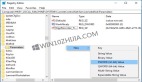SYNTP.SYS是由Synaptics TouchPad驱动程序创建的系统文件。 这些Synaptics驱动程序负责所有手势并跟踪触摸板上的触摸。 但如果这个驱动程序失败怎么办 这意味着我们的TouchPad将停止部分工作或甚至可能完全停止工作。 此外,对于同一文件,也有多个错误代码。 您可以看到同一文件的以下错误代码:
- IRQL_NOT_LESS_EQUAL
- KMODE_EXCEPTION_NOT_HANDLED
- INVALID_PROCESS_ATTACH_ATTEMPT
要修复此错误,您不需要做任何复杂的操作。 我们将尝试讨论此错误的每个可能修复。
SYNTP.SYS蓝屏错误
我们应该执行以下任务来修复此错误:
--测试你的记忆力。
--重新安装Synaptics TouchPad驱动程序。
--运行系统文件检查器。
--系统还原。
--检查磁盘是否有错误。
1.测试你的记忆力
在计算机上运行内存检查。 首先按WINKEY + R按钮组合以启动Run实用程序。 然后输入,mdsched.exe,然后按Enter键。 它将推出Windows内存诊断工具,并将提供两个选项 -
--立即重启并检查问题(推荐)
--下次启动计算机时检查问题
现在,根据您选择的选项,计算机将重新启动并检查基于内存的问题。 如果你遇到任何问题,它会自动修复它,否则如果没有检测到问题,这可能不是问题的原因。
2.重新安装Synaptics驱动程序
首先按WINKEY + R按钮组合打开“运行”框。在其中,输入appwiz.cpl,然后按Enter键。现在,这将打开“控制面板”的“程序和功能”部分。
从生成的程序列表中,您可以选择名为Synaptics Point Device Driver的列表。
右键单击它并单击卸载以从计算机中卸载它。
重新启动计算机。
现在在Windows Update部分中检查更新,它将自动找到最新的稳定Synaptics驱动程序并为您安装。
重新启动计算机以使更改再次生效。检查这是否修复了错误。
3.运行系统文件检查器
这将修复可能已损坏或损坏的Windows系统文件。您需要从提升的命令提示符运行sfc / scannow命令。
您还可以使用我们的免费软件FixWin单击运行系统文件检查器实用程序。
4.系统还原
您可以尝试使用系统还原并将计算机还原为先前已知的稳定状态。如果您倾向于不使用此功能,您可以随时开始使用它,因为它可以在排除多个错误时成为非常可靠的修复程序。
5.检查磁盘是否有错误
损坏的NTFS卷也可能生成此错误。在命令提示符窗口中运行Chkdsk / f / r以检测和修复磁盘错误。